Групповые операции с лицевыми счетами
1.Создание лицевых счетов
Данная операция позволяет создать лицевые счета для указанной пользователем группы работников (или для всех работников сразу), за указанный период. Для группового создания лицевых счетов выберите пункт меню Операции/Зарплата(Оплата труда)/Начисления и расчеты/1.2 Разноска(групповые операции). (Рис.1)
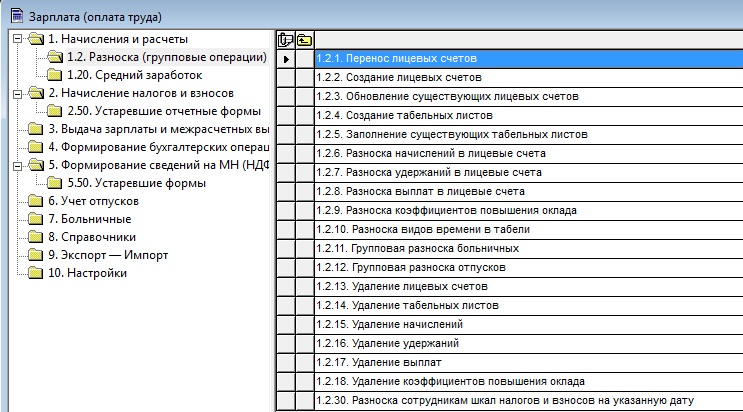
Рис.1
Перед началом формирования лицевых счетов будет показан диалог , в котором необходимо указать параметры для выполнения операции создания лицевых счетов.
Операции/Зарплата(Оплата труда)/Начисления и расчеты/1.2 Разноска(групповые операции)/1.2.2. Создание лицевых счетов (Рис.2)

Рис.2
Создать лицевые счета с … по…
Указанный период будет являться периодом действия создаваемых лицевых счетов. Обратите внимание, что для мест работы, у которых дата начала работы позже конца указанного периода или дата окончания работы раньше начала указанного периода, лицевые счета созданы не будут.
Отработанное время
Возможны два варианта:
обнулять – отработанное время (дни и часы) в созданных лицевых счетах будет равно 0
по графику – отработанное время (дни и часы) в созданных лицевых счетах будет подставлено из графика, указанного в поле «График работы» в личной карточке работника.
Работники, подразделения, должности
Лицевые счета будут созданы только для указанных работников/подразделений/должностей. Если не указано не одного значения, то лицевые счета будут созданы для всех работников.
2. Перенос лицевых счетов
Данная операция позволяет создать лицевые счета для указанной пользователем группы работников (или для всех работников сразу), за указанный период. В качестве основы для создания новых лицевых счетов при этом используются уже существующие лицевые счета за предыдущий период.
Для переноса лицевых счетов выберите пункт меню Операции/Зарплата(Оплата труда)/Начисления и расчеты/1.2 Разноска(групповые операции)/Перенос лицевых счетов или используйте кнопку

в панели инструментов журнала лицевых счетов. Перед началом формирования лицевых счетов будет показан диалог (Рис.3), в котором необходимо указать параметры для выполнения операции переноса лицевых счетов.

Рис.3
Исходные лицевые счета с… по…
Период, за который будут взяты исходные лицевые счета
Новые лицевые счета с…по…
Период, за который будут созданы новые лицевые счета. Для быстрого заполнения диапазонов дат можно просто выбрать месяц из контекстного меню, за который следует создать новые лицевые счета. В этом случае в качестве значения будет установлен выбранный месяц, а в качестве периода для выборки исходных лицевых счетов будет установлен предыдущий месяц.
Отработанное время
См. «Создание лицевых счетов»
Данные места работы
Параметр определяет, откуда взять исходные данные для расчета заработной платы (сумма оклада, тип оклада, график работы и т.п.). Возможны два варианта:
Копировать из лицевого счета – данные будут скопированы из лицевого счета предыдущего периода
Заполнять из личной карточки – данные будут подставлены из личной карточки работника.
Работники, подразделения, должности
См. «Создание лицевых счетов»
Обратите внимание, что в отличие от операции создания лицевых счетов - если для работника нет лицевого счета за «исходный период», то и новый лицевой счет естественно не будут создан.
3.Обновление лицевых счетов
Данная операция позволяет обновить существующие лицевые счета для указанной пользователем группы работников (или для всех работников сразу), за указанный период. В качестве основы для создания новых лицевых счетов при этом используются уже существующие лицевые счета за предыдущий период.
Для обновления лицевых счетов выберите пункт меню
Операции/Зарплата(Оплата труда)/Начисления и расчеты/1.2 Разноска(групповые операции)/Обновление лицевых счетов или используйте кнопку

в панели инструментов журнала лицевых счетов. Перед началом формирования лицевых счетов будет показан диалог (Рис.4), в котором необходимо указать параметры для выполнения операции переноса лицевых счетов.

Рис.4
Лицевые счета за период с… по…
Период, за который будут взяты лицевые счета для обновления
Данные места работы
Параметр определяет, какие данные мест работы обновить в лицевых счетах (Рис.5):
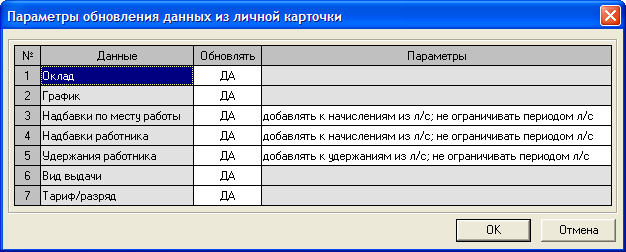
Рис.5
Работники, подразделения, должности
См. «Создание лицевых счетов»
4.Удаление лицевых счетов
Данная операция позволяет удалить лицевые счета для указанной пользователем группы работников (или для всех работников сразу), за указанный период. Для удаления лицевых счетов выберите пункт меню
Операции/Зарплата(Оплата труда)/Начисления и расчеты/1.2 Разноска(групповые операции)/Удаление лицевых счетов
Обратите внимание, что при удалении лицевого счета полностью удаляются: исходные данные для расчета заработной платы, результаты расчета, выдача заработной платы. Восстановить удаленные лицевые счета невозможно.
5.Разноска начислений
Механизм разноски начислений позволяет добавить произвольное начисление в указанные лицевые счета.
Например, требуется начислить премию указанному подразделению. Можно конечно добавить нужное начисление в каждый лицевой счет вручную, но гораздо удобнее воспользоваться механизмом разноски начислений и одновременно добавить соответствующее начисление в лицевые счета всех работников, состоящих в указанном подразделении.
Для осуществления разноски начисления в лицевые счета выберите пункт меню
Операции/Зарплата(Оплата труда)/Начисления и расчеты/1.2 Разноска(групповые операции)/Перенос лицевых счетов/Разноска начислений в лицевых счетах»
При этом будет показан диалог (Рис.6), в котором необходимо указать параметры необходимые для выполнения операции разноски начислений.

Рис.6
Работники, подразделения, должности
Стандартный фильтр для выборки лицевых счетов, в которые будет производиться добавление начисления
Начисление
Выберите начисление из справочника начислений, укажите его сумму и другие параметры (если требуется)
Ограничить периодом лицевого счета
Начисление будет добавлено в лицевой счет, но период действия начисления будет ограничен.
Заменять начисления
Если в лицевом счете будет найдено начисление, совпадающее с начислением, используемым в разноске, то при включении параметра, существующее начисление будет предварительно удалено из лицевого счета.
Расчетный период с… по…
Период, за который будут обработаны лицевые счета
Для просмотра списка работников, для которых будет произведена, разноска нажмите кнопку Список, при этом будет показан диалог редактирования списка (Рис.7)
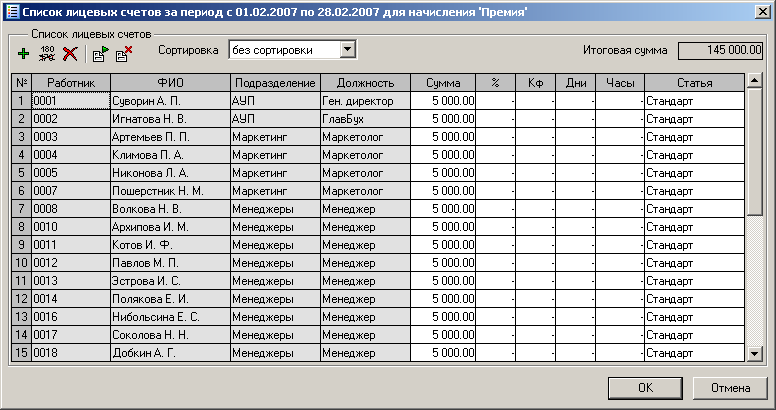
Рис.7
В диалоге можно изменить количество строк списка, изменить суммы начисления и другие параметры. Для сохранения изменений следует нажать кнопку ОК для закрытия диалога без сохранения изменений нажмите Отмена
Для записи сформированного списка в лицевые счета нажмите кнопку Выполнить
6.Разноска удержаний
Механизм разноски удержаний позволяет добавить произвольное удержание в указанные лицевые счета.
Для осуществления разноски удержаний выберите пункт меню Операции/Зарплата(Оплата труда)/Начисления и расчеты/1.2 Разноска(групповые операции)/Перенос лицевых счетов/Разноска удержаний в лицевых счетах. Далее разноска удержаний осуществляется аналогично разноске начислений
7.Разноска коэффициентов повышения оклада
Операция разноски позволяет указать коэффициент повышения оклада одновременно для группы работников. Коэффициент сохраняется в личной карточке работника и используется при расчете отпускных.
Для осуществления разноски выберите пункт меню Операции/Зарплата(Оплата труда)/Начисления и расчеты/1.2 Разноска(групповые операции)/Перенос лицевых счетов/Разноска коэффициентов повышения оклада (Рис.8)

Рис.8
Для редактирования коэффициента вручную, используется кнопка со стрелкой, расположенная в графе ввода суммы оклада на закладке Места работы в личной карточке работника.
Коэффициент повышения оклада также может быть использован для изменения суммы оклада при расчете заработной платы. Для того, чтобы коэффициент повышения оклада учитывался при расчете заработной платы, необходимо включить соответствующую опцию в личной карточке работника.
8. Удаление начислений
Механизм удаления начислений позволяет удалить произвольное начисление из указанных лицевых счетов. Для осуществления удаления начисления выберите пункт меню Операции/Зарплата(Оплата труда)/Начисления и расчеты/1.2 Разноска(групповые операции)/Перенос лицевых счетов/Удаление начислений. Перед началом операции будет показан диалог (Рис.9), в котором необходимо указать параметры для выборки лицевых счетов, а также код удаляемого начисления и период, за который производится удаление.
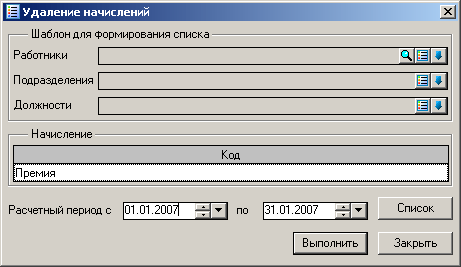
041
Рис.9
Список работников, для которых производится удаление начисления, можно просмотреть и отредактировать при нажатии кнопки Список.
9.Удаление удержаний
Для удаления удержания из лицевых счетов, выберите пункт меню Операции/Зарплата(Оплата труда)/Начисления и расчеты/1.2 Разноска(групповые операции)/Перенос лицевых счетов/Удаление удержаний.(Рис.10) Далее порядок действий такой же, как и при выполнении удаления начислений.

Рис.10
- 225 просмотров
 Инфо-Бухгалтер ®
Инфо-Бухгалтер ®